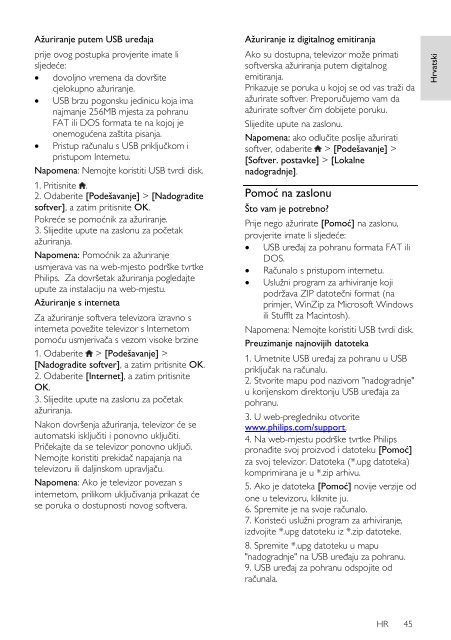Philips 7000 series Téléviseur LED Smart TV - Mode d’emploi - HRV
Philips 7000 series Téléviseur LED Smart TV - Mode d’emploi - HRV
Philips 7000 series Téléviseur LED Smart TV - Mode d’emploi - HRV
Create successful ePaper yourself
Turn your PDF publications into a flip-book with our unique Google optimized e-Paper software.
Aţuriranje putem USB uređaja<br />
prije ovog postupka provjerite imate li<br />
sljedeće:<br />
dovoljno vremena da dovršite<br />
cjelokupno aţuriranje.<br />
USB brzu pogonsku jedinicu koja ima<br />
najmanje 256MB mjesta za pohranu<br />
FAT ili DOS formata te na kojoj je<br />
onemogućena zaštita pisanja.<br />
Pristup računalu s USB priključkom i<br />
pristupom Internetu.<br />
Napomena: Nemojte koristiti USB tvrdi disk.<br />
1. Pritisnite .<br />
2. Odaberite [Podešavanje] > [Nadogradite<br />
softver], a zatim pritisnite OK.<br />
Pokreće se pomoćnik za aţuriranje.<br />
3. Slijedite upute na zaslonu za početak<br />
aţuriranja.<br />
Napomena: Pomoćnik za aţuriranje<br />
usmjerava vas na web-mjesto podrške tvrtke<br />
<strong>Philips</strong>. Za dovršetak aţuriranja pogledajte<br />
upute za instalaciju na web-mjestu.<br />
Aţuriranje s interneta<br />
Za aţuriranje softvera televizora izravno s<br />
interneta poveţite televizor s Internetom<br />
pomoću usmjerivača s vezom visoke brzine<br />
1. Odaberite > [Podešavanje] ><br />
[Nadogradite softver], a zatim pritisnite OK.<br />
2. Odaberite [Internet], a zatim pritisnite<br />
OK.<br />
3. Slijedite upute na zaslonu za početak<br />
aţuriranja.<br />
Nakon dovršenja aţuriranja, televizor će se<br />
automatski isključiti i ponovno uključiti.<br />
Pričekajte da se televizor ponovno uključi.<br />
Nemojte koristiti prekidač napajanja na<br />
televizoru ili daljinskom upravljaču.<br />
Napomena: Ako je televizor povezan s<br />
internetom, prilikom uključivanja prikazat će<br />
se poruka o dostupnosti novog softvera.<br />
NonPu blish<br />
Aţuriranje iz digitalnog emitiranja<br />
Ako su dostupna, televizor moţe primati<br />
softverska aţuriranja putem digitalnog<br />
emitiranja.<br />
Prikazuje se poruka u kojoj se od vas traţi da<br />
aţurirate softver. Preporučujemo vam da<br />
aţurirate softver čim dobijete poruku.<br />
Slijedite upute na zaslonu.<br />
Napomena: ako odlučite poslije aţurirati<br />
softver, odaberite > [Podešavanje] ><br />
[Softver. postavke] > [Lokalne<br />
nadogradnje].<br />
Pomoć na zaslonu<br />
Što vam je potrebno?<br />
Prije nego aţurirate [Pomoć] na zaslonu,<br />
provjerite imate li sljedeće:<br />
USB uređaj za pohranu formata FAT ili<br />
DOS.<br />
Računalo s pristupom internetu.<br />
Usluţni program za arhiviranje koji<br />
podrţava ZIP datotečni format (na<br />
primjer, WinZip za Microsoft Windows<br />
ili Stufflt za Macintosh).<br />
Napomena: Nemojte koristiti USB tvrdi disk.<br />
Preuzimanje najnovijih datoteka<br />
1. Umetnite USB uređaj za pohranu u USB<br />
priključak na računalu.<br />
2. Stvorite mapu pod nazivom "nadogradnje"<br />
u korijenskom direktoriju USB uređaja za<br />
pohranu.<br />
3. U web-pregledniku otvorite<br />
www.philips.com/support.<br />
4. Na web-mjestu podrške tvrtke <strong>Philips</strong><br />
pronađite svoj proizvod i datoteku [Pomoć]<br />
za svoj televizor. Datoteka (*.upg datoteka)<br />
komprimirana je u *.zip arhivu.<br />
5. Ako je datoteka [Pomoć] novije verzije od<br />
one u televizoru, kliknite ju.<br />
6. Spremite je na svoje računalo.<br />
7. Koristeći usluţni program za arhiviranje,<br />
izdvojite *.upg datoteku iz *.zip datoteke.<br />
8. Spremite *.upg datoteku u mapu<br />
"nadogradnje" na USB uređaju za pohranu.<br />
9. USB uređaj za pohranu odspojite od<br />
računala.<br />
Hrvatski<br />
HR 45